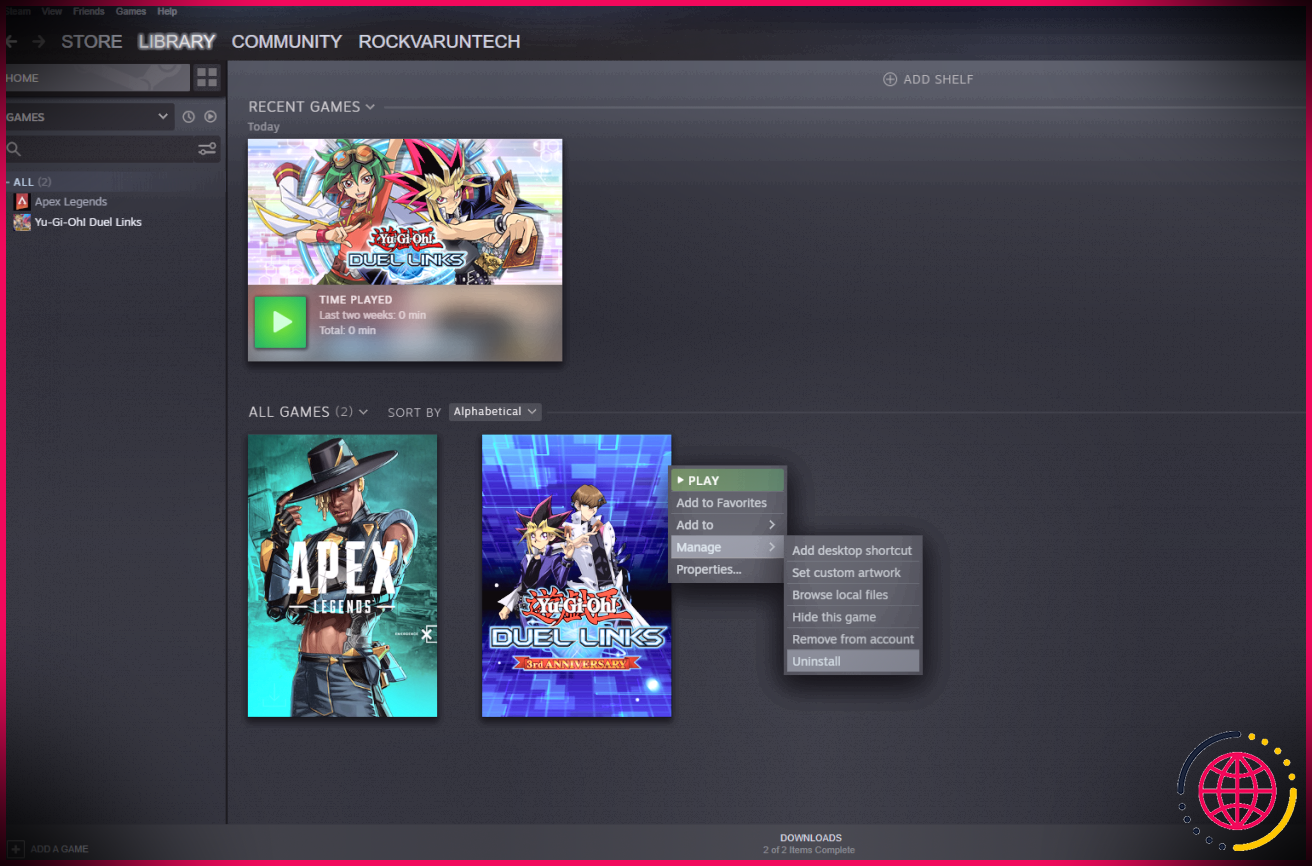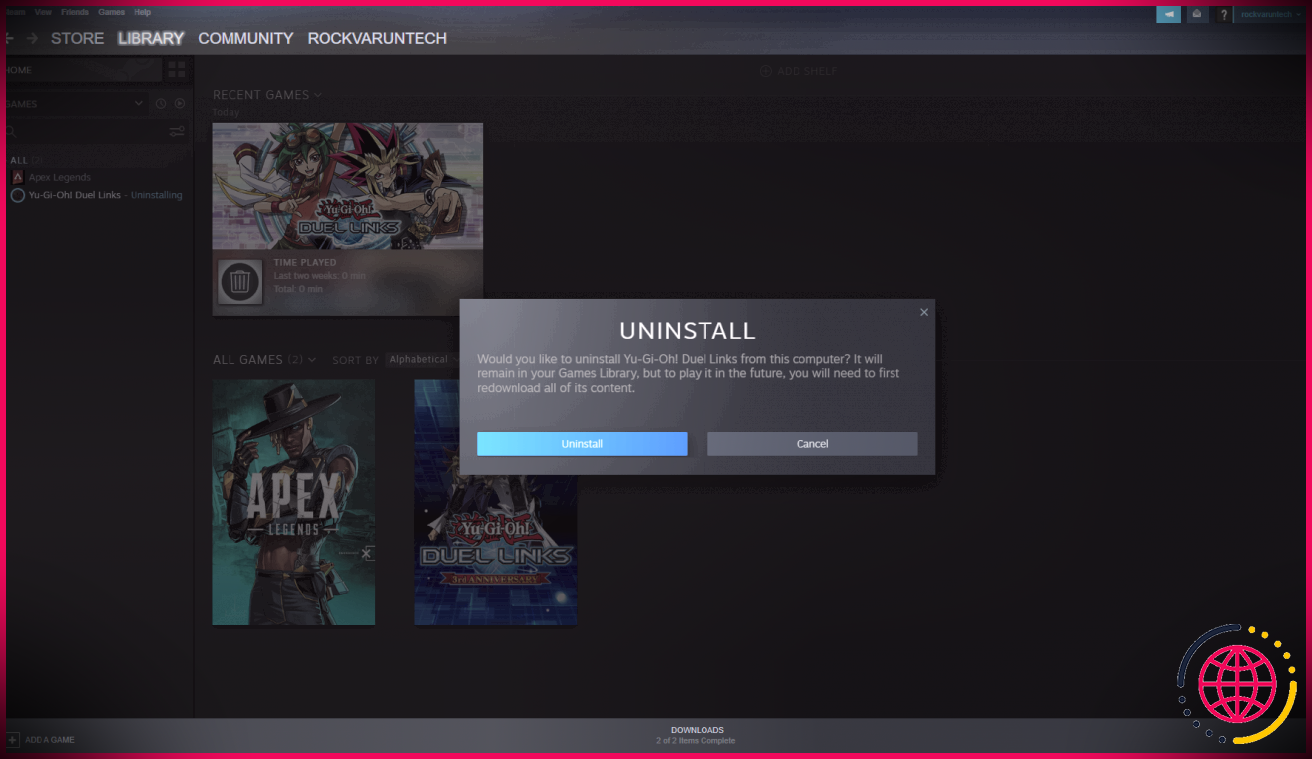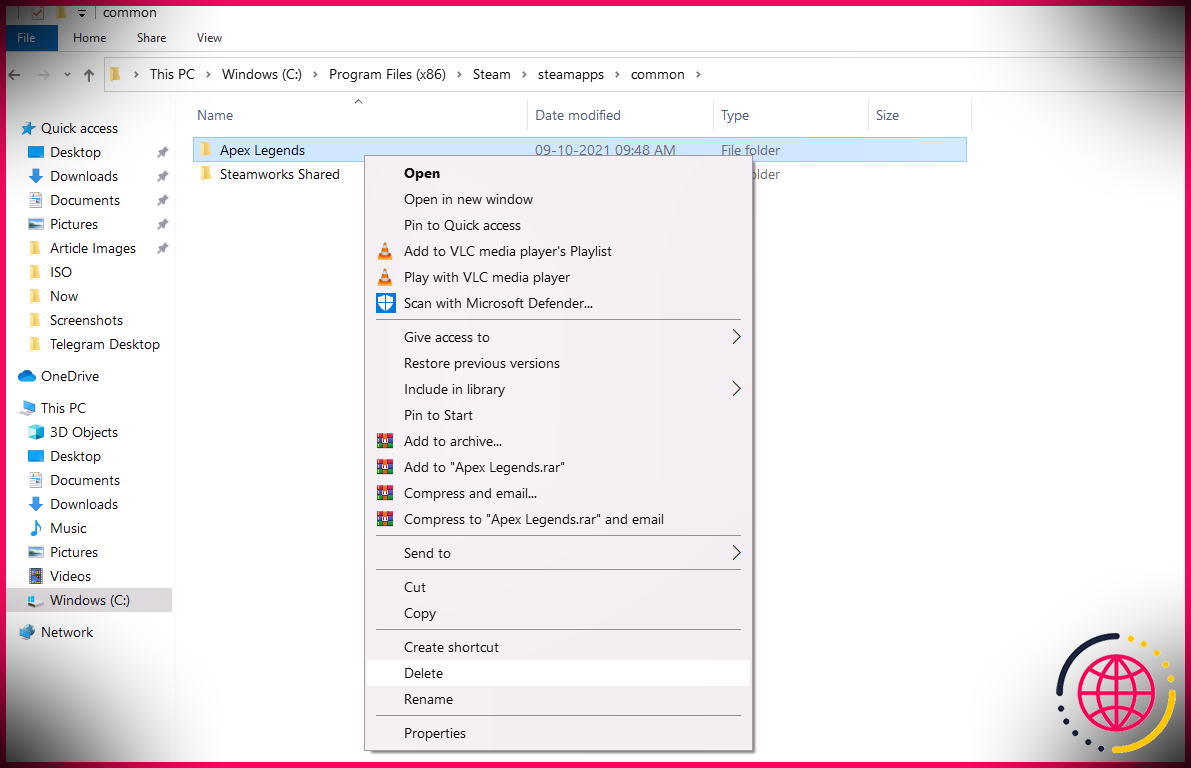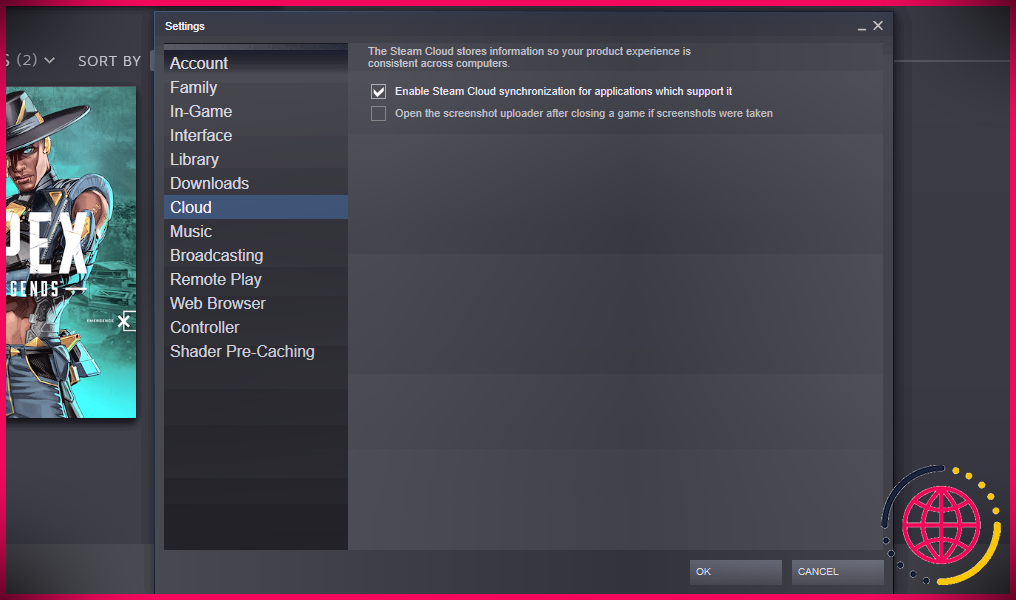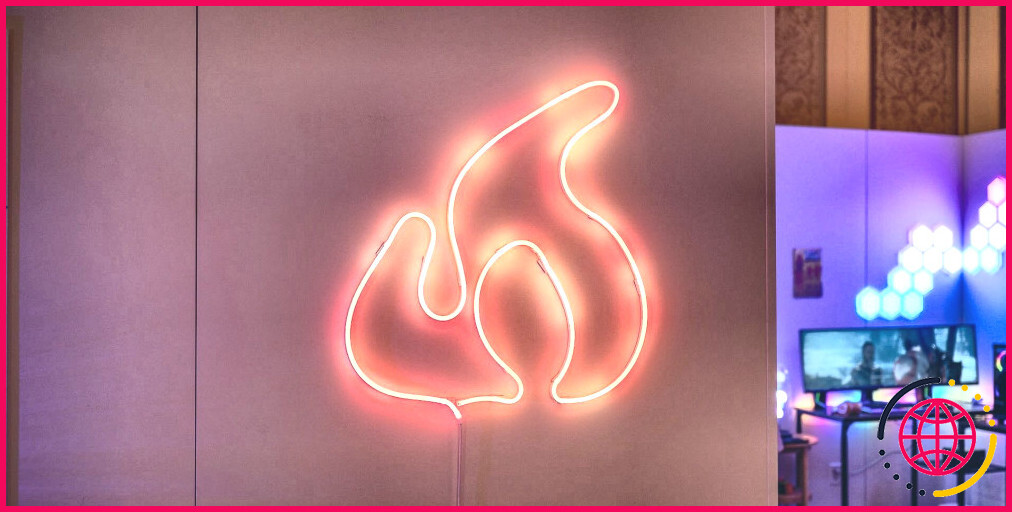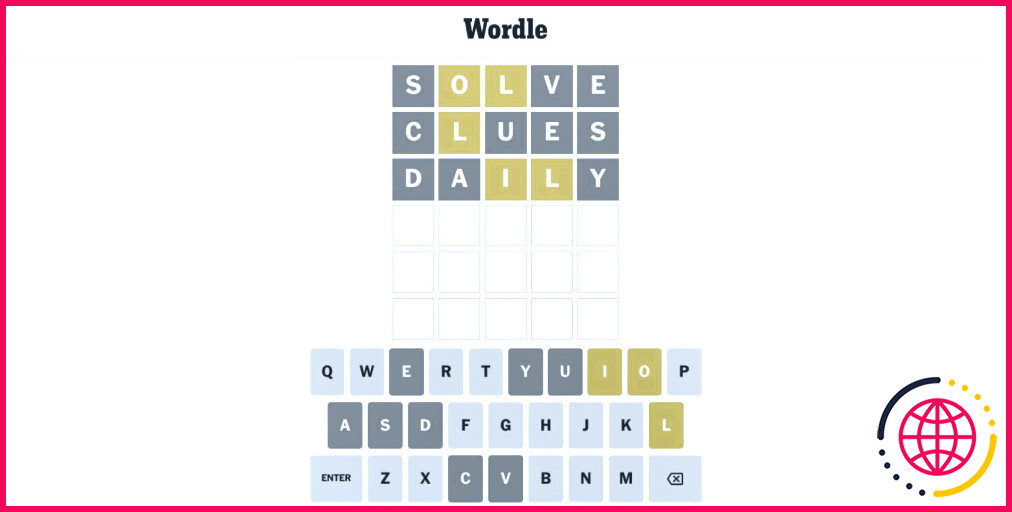Comment désinstaller les jeux Steam (et les réinstaller plus tard)
Les jeux numériques n’ont jamais été aussi faciles à distribuer. Grâce à Steam, les développeurs de jeux peuvent facilement développer et distribuer leurs jeux via le Steam Store.
Vous êtes susceptible d’utiliser le client Steam sur votre PC si vous jouez à des jeux dessus. Mais les jeux d’aujourd’hui prennent beaucoup de place.
Par exemple, si vous passez à un nouveau client Steam ou si vous souhaitez simplement faire de la place pour certains fichiers, vous souhaiterez désinstaller certains anciens jeux. Dans cet article, nous allons vous montrer comment désinstaller Steam Games sur votre PC.
Comment désinstaller les jeux Steam sur votre PC
Il existe différentes méthodes pour désinstaller les jeux Steam de votre PC. Nous partagerons trois des moyens les plus simples de le faire.
Méthode 1 : Utiliser Steam pour désinstaller les jeux Steam
Utiliser Steam est le moyen le plus rapide et le plus simple de désinstaller les jeux Steam. Pour désinstaller les jeux Steam à l’aide de Steam, suivez les étapes ci-dessous :
- Ouvrez le client Steam sur votre bureau et connectez-vous à votre compte Steam, si nécessaire.
- Clique le BIBLIOTHÈQUE onglet situé dans le menu de navigation supérieur.
- Parmi les jeux répertoriés à gauche de votre écran, localisez et clic droit sur le jeu vous souhaitez désinstaller.
- Dans le menu déroulant, sélectionnez Faire en sorte , puis dans le menu déroulant, cliquez sur Désinstaller .
- Une boîte de confirmation apparaîtra, cliquez sur le Désinstaller bouton à nouveau.
Cela va maintenant désinstaller le jeu de votre PC. Cependant, vous pouvez toujours le voir sur la liste, bien que vous deviez l’installer pour jouer.
Si vous prévoyez de jouer au jeu plus tard, ouvrez Fumer et aller au BIBLIOTHÈQUE . Faites ensuite un clic droit sur le nom du jeu, puis cliquez sur le Installer option. Une fois cela fait, suivez les instructions à l’écran et il se réinstallera sur votre PC.
Méthode 2 : désinstaller les jeux Steam via Windows
Si vous ne souhaitez pas désinstaller un jeu de Steam, plutôt au niveau du système, optez pour cette méthode. Suivez ces étapes pour désinstaller complètement les jeux Steam.
N’oubliez pas que ce processus se terminera avec le programme de désinstallation de Steam. Cependant, vous préférerez peut-être cette méthode si vous envisagez de désinstaller plusieurs programmes à la fois, y compris des jeux.
- Clique sur le Le menu Démarrer sur votre bureau et recherchez » Applications et fonctionnalités ”.
- Frapper Entrer ou sélectionnez la première option de la liste.
- Sinon, dirigez-vous vers le Panneau de commande et choisissez le » Désinstaller un programme ” option sous le Programmes section.
- Parmi les programmes répertoriés, recherchez le jeu que vous souhaitez désinstaller. Cliquez dessus et sélectionnez le Désinstaller option.
- Vous serez redirigé vers l’interface de Steam. Si nécessaire, allez-y et connectez-vous. Vous verrez une confirmation finale, puis cliquez sur Désinstaller à partir de la boîte de dialogue.
Le jeu sera désinstallé de votre système. Mais si vous envisagez de réinstaller le jeu, il n’y a pas d’autre moyen de réinstaller un jeu sans accéder à l’interface Steam.
Pour réinstaller, ouvrez Steam et accédez au BIBLIOTHÈQUE . Faites ensuite un clic droit sur le nom du jeu, puis cliquez sur le Installer option. Une fois cela fait, suivez les instructions à l’écran et il sera installé.
Méthode 3 : désinstaller manuellement les jeux Steam
Bien que les méthodes ci-dessus désinstallent complètement votre jeu, il est toujours préférable de revérifier en désinstallant manuellement les fichiers. Cette méthode est un peu plus compliquée que les précédentes, mais vous serez sûr que tous les fichiers du jeu ont disparu ou non.
Voici comment désinstaller manuellement vos jeux Steam :
- Ouvert Explorateur de fichiers , et dirigez-vous vers le dossier où vous avez installé Steam. Sous Windows 10, c’est C:ProgramFiles(x86)Steam par défaut.
- Maintenant, dirigez-vous vers le dossier Steam, puis, applications steam > communes dossier.
- Vous verrez de nombreux dossiers supplémentaires ici. Faites un clic droit sur le dossier du jeu que vous souhaitez désinstaller.
- Puis clique Supprimer dans le menu déroulant pour supprimer le dossier. Alternativement, vous pouvez également appuyer sur la Clé de suppression sur votre clavier après avoir sélectionné le dossier du jeu.
Il est important de savoir qu’après avoir supprimé les dossiers du jeu, le jeu entier sera supprimé, y compris les fichiers de jeu sauvegardés s’il s’agit d’un jeu hors ligne. Si vous décidez de le réinstaller, vous devrez recommencer.
Steam laisse également une option alternative pour restaurer les fichiers du jeu, si vous les supprimez accidentellement. De cette manière, vous pourrez accéder à votre configuration ainsi qu’à vos fichiers sauvegardés sur votre PC si vous décidez de réinstaller le jeu ultérieurement.
Pour tout supprimer complètement, rendez-vous dans le dossier Saved Games, le dossier Documents ou le dossier AppData ( C:Utilisateurs\Jeux enregistrés ). Localisez le dossier Steam et supprimez les jeux en conséquence.
Vous pouvez toujours réinstaller des jeux supprimés si vous les supprimez en utilisant cette méthode. Suivez simplement les étapes décrites dans la section ci-dessus et votre jeu sera de retour sur votre PC avant que vous ne le sachiez. Cependant, il est important de noter que la seule façon de le faire est via l’interface Steam.
Comment supprimer des fichiers de jeu Steam du cloud
Steam stocke certains fichiers de configuration dans le cloud. Si vous souhaitez également vous débarrasser de tout, y compris des fichiers cloud, vous pouvez essayer cette méthode. Voici comment procéder :
- Ouvrez le client Steam et connectez-vous à votre compte Steam, si nécessaire.
- Clique le Fumer onglet situé dans la barre de menu en haut à gauche.
- De là, sélectionnez Paramètres > Nuage .
- Décochez l’option qui dit » Activer la synchronisation Steam Cloud pour les applications qui la prennent en charge ”.
- Puis clique OK/Appliquer et tu as fini.
Supprimer facilement les jeux Steam
Vous devriez maintenant pouvoir désinstaller les jeux Steam de votre PC. Les deux premières méthodes sont assez faciles pour tout le monde. Cependant, si vous souhaitez supprimer complètement le jeu Steam, vous pouvez utiliser la troisième méthode.
Steam ne supprime pas complètement vos fichiers, pas plus que Windows. Les fichiers Windows peuvent être récupérés, mais ils peuvent être corrompus. Par conséquent, avant de désinstaller un jeu Steam, nous vous recommandons de faire une copie de sauvegarde de votre dossier Steam sur un lecteur externe. Quitter Steam Cloud Sync peut être préférable dans certains cas si vous souhaitez conserver les données de configuration de votre jeu.